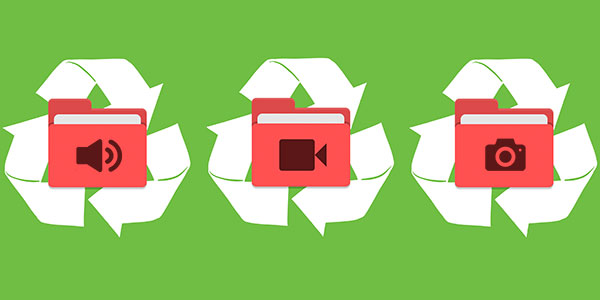Владелец объекта управляет назначением разрешений на доступ к объекту и определяет, кто может получить разрешения.
Чтобы выполнить эту процедуру, требуется как минимум разрешение Смена владельца для объекта или пользовательские права Восстановление файлов и папок. Посмотреть подробности можно в пункте «Дополнительные сведения» данного раздела.
Чтобы сменить владельца файла или папки
Откройте проводник Windows и найдите файл или папку, владельца которой надо сменить.
Щелкните файл или папку правой кнопкой мыши, выберите команду Свойства, затем откройте вкладку Безопасность.
Щелкните Дополнительно, а затем вкладку Владелец.
Щелкните Изменить и выполните одно из следующих действий:
Чтобы назначить владельцем пользователя или группу, которых нет в списке, щелкните Другие пользователи и группы и в поле Введите имя выбираемого объекта (примеры) введите имя пользователя или группы, а затем щелкните ОК.
Чтобы назначить владельцем пользователя или группу из списка, в окне Сменить владельца на выберите нового владельца.
(Необязательный шаг) Чтобы сменить владельца всех подконтейнеров и объектов в дереве, установите флажок Сменить владельца вложенных контейнеров и объектов.
Дополнительные сведения
Администратор может стать владельцем любого файла на компьютере.
Назначение владельца файла или папки может потребовать повышения уровня разрешений с помощью пользовательского управления доступом.
Чтобы открыть проводник Windows, нажмите кнопку Пуск, последовательно выберите Все программы, Стандартные, а затем — Проводник.
Передать права владения можно двумя способами.
Текущий владелец может предоставить другим пользователям разрешение «Смена владельца», после чего те смогут в любой момент стать владельцами объекта. Пользователь, имеющий разрешение «Смена владельца», может сам стать владельцем объектов или назначать владельцем любую группу, членом которой он является.
Пользователь, у которого есть право Восстановление файлов и каталогов может дважды щелкнуть Другие пользователи и группы и выбрать любого пользователя или группу, которым нужно присвоить владение.
Группа «Все» больше не включает в себя группу «Анонимный вход».
- Remove From My Forums

После переустановки системы с нуля стали недоступны все папки
-
Вопрос
-
Здравствуйте Всем.
Такие программы как Total Commander просят административных привилегий для просмотра папки, а такие как Adobe Reader вообще не читают файлы до тех пор пока не добавишь себя в свойствах на вкладке Безопасность. Владелец у не системных папок остался старый(отображается
как буквенно-цифровой). И вот проблема в том, что когда выбираешь несколько папок, чтобы сразу все разрешения прописать, то исчезает вкладка Безопасность.Вообще почему такое произошло(в XP мне помнится такого не было после переустановки с нуля). И как лучше эту проблему решить?
Изменять разрешения для всего диска не предлагать. Я уже один раз такое сделал, потом пришлось переустанавливать всю систему в режиме обновления.
-
Изменено
1 мая 2012 г. 2:26
-
Изменено
Ответы
-
Vlad_53, проблема в том, что скопировать не получалось. Писалась ошибка «Не удаётся прочитать файл».
Но решение нашлось, благодаря официальной поддержке Microsoft по телефону.
Сначала изменяем владельца, потом убираем все наследуемые разрешения и потом заменяем все разрешения дочернего объекта и если в «Группы и пользователи» пусто после этих операций, добавляем туда свою текущую учетную запись или группу Администраторы . После
этого файлы становятся доступными для перемещения, всю папку перемещаю на FAT32 раздел и обратно. Разрешения в итоге ставятся стандартные, добавляется атоматом «прошедшие проверку», «система» и т.д.-
Помечено в качестве ответа
SergeyAK
3 мая 2012 г. 15:18
-
Помечено в качестве ответа
Из этой статьи Вы сможете узнать про основные способы восстановления данных, утерянных после переустановки операционной системы Windows.
Содержание
- Процесс переустановки
- Полная переустановка ОС или её обновление
- Что делать, если файлы исчезли после переустановки Windows?
- Восстановление файлов стандартными средствами ОС
- Восстановление предыдущих версий файлов из архивов
- Восстановление данных с помощью специализированного ПО
- Особенности восстановления файлов с SSD дисков
Переустановка Windows всегда выполняется с предварительным форматированием системного раздела диска. Именно поэтому, перед установкой операционной системы следует сохранять свои важные данные с рабочего стола и системного диска на другой носитель. К сожалению, многие пользователи узнают об этом только после того, как переустановка была завершена, а все данные исчезли.
Процесс переустановки
Процесс переустановки Windows на первый взгляд является обыденным делом, которое опытный пользователь может выполнить в любой удобный момент. Отметим, что за своей простотой, скрывается достаточно много действий, выполняющихся с жестким диском для его подготовки к установке. Форматирование, разделение новых разделов, изменение логической структуры и файловой системы носителя – лишь небольшая часть этих действий. Каждое из них постепенно стирает оставшиеся следы удаленных файлов и данных, поэтому специализированным программам становиться все труднее и труднее отыскивать и восстанавливать утерянную информацию.
Полная переустановка ОС или её обновление
ОС Windows может быть установлена двумя способами: чистая установка и обновление системных файлов. В ходе обновления файлов (данный способ возможен, если операционная система полностью совпадает с той, что установлена или установка производится с того же диска, что и первая ОС) сохраняется структура диска и файлы можно восстановить с очень высокой вероятностью.
В случае чистой установки, система ставится на отформатированный диск, который сразу перезаписывается новыми файлами. Данный процесс значительно снижает возможность восстановления файлов. Помимо этого, чистая установка может сопровождаться делением томов, сменой разрядности операционной системы и другими факторами, буквально «затирающими» следы удаленных важных файлов.
Что делать, если файлы исчезли после переустановки Windows?
Если внезапно обнаружилось, что нужные файлы исчезли после переустановки ОС, первым делом не нужно предпринимать никаких быстрых решений, поскольку каждое действие, требующее сохранения информации на жесткий диск, будет напрямую влиять на шансы спасти информацию! К этим действиям относятся не только скачивание и установка файлов, а даже и простой запуск системы. Самым лучшим выходом из данной ситуации будет отключение компьютера и извлечения жесткого диска из системного блока. Данная процедура позволит не сделать утерянным данным еще хуже.
После извлечения можно пойти по двум путям: либо подключить свой жесткий диск к другому компьютеру в виде дополнительного носителя, либо загрузить операционную систему с флешки с портативной версией ОС, что позволит работать с диском в пассивном состоянии, увеличивая шансы на успешное восстановление.
Важно! Независимо от выбранного пути, на сторонней системе обязательно должна быть установлена специализированная программа по восстановлению данных RS Partition Recovery.
Восстановление файлов стандартными средствами ОС
После обновления или восстановления Windows присутствует возможность восстановления файлов, удаленных в корзину: то есть, можно вернуть часть данных, которые были в корзине до переустановки. Чтобы сделать это, для начала следует найти месторасположения корзины (в некоторых версиях Windows корзина может быть скрыта).
Шаг 1. Нажимаем ПКМ по кнопке «Пуск» и выбираем пункт «Параметры».
Шаг 2. В открывшемся окне выбираем пункт «Персонализация», затем «Темы» и «Параметры значков рабочего стола».

Шаг 3. В этом окне, необходимо поставить галочку возле корзины и подтвердить действие соответствующей кнопкой.

После этих действий корзина станет доступной на рабочем столе.
Для восстановления удаленных данных из корзины, достаточно нажать по удаленным данным правой кнопкой мыши и нажать на пункт «Восстановить».

Восстановление предыдущих версий файлов из архивов
Начиная с Windows 7 у пользователей есть возможность создавать резервные версии файлов, с помощью которых можно восстановить утерянные данные, удаленные при изменении. К примеру, с помощью данной функции можно быстро восстановить текстовый документ, случайно сохраненный в пустом виде.
Стоит отметить, что данная функция является смежной с точками восстановления, поэтому для использования такой возможности следует настроить точки восстановления. С тем, как восстановить данные при помощи точек восстановления, можно ознакомиться в статье Точки восстановления Windows.
Для настройки архивации и восстановления следует:
Шаг 1. Нажать ПКМ по кнопке «Пуск» и выбрать «Панель управления». В открывшемся окне находим пункт «Резервное копирование и восстановление» (его можно легко обнаружить, если поставить режим отображения «Мелкие значки»).
Шаг 2. В открывшемся окне выбираем пункт «Настроить резервное копирование».

Шаг 3. После завершения загрузки программы архивации, следует выбрать необходимый диск и нажать кнопку «Далее».

Шаг 4. На следующем окне выбираем нижний пункт «Предоставить мне выбор» и «Далее».
В следующем окне достаточно выбрать нужные папки и файлы для создания резервных копий, из которых можно будет восстановить файлы.

Восстановление данных с помощью специализированного ПО
Для восстановления данных после переустановки Windows с форматированием жесткого диска, стоит использовать специализированные программы для восстановления информации.
Необходимость использовать стороннее ПО возникает из-за того, что после форматирования, изменяется файловая таблица с информацией о расположении файлов и стандартными средствами их уже не вернуть.
Одна из таких программ — RS Partition Recovery, которая использует особые алгоритмы, позволяющие проводить глубокий анализ поверхности жесткого диска, находя при этом оставшиеся части прошлой файловой системы.
Данная информация отображается в соответствующем окне программы, что позволяет пользователю зайти в удаленные разделы и восстановить информацию обычным методом.
Для того, чтобы быстро восстановить ваши файлы выполните несколько простых шагов:
Шаг 1. Установите и запустите программу RS Partition Recovery.
Шаг 2. Выберите носитель или раздел диска, с которого необходимо восстановить данные.
Шаг 3. Выберите тип анализа.
Быстрый анализ стоит использовать, если файлы были удалены недавно. Программа проведет анализ и отобразит данные доступные для восстановления.
Полный анализ позволяет найти утерянные данные после форматирования, перераспределения диска или повреждения файловой структуры (RAW).
Шаг 4. Просмотр и выбор файлов для восстановления.
Шаг 5. Добавление файлов для сохранения в «Список Восстановления» или выбор всего раздела для восстановления.
Стоит отметить, что в качестве места для записи восстановленного файла лучше всего выбрать другой диск или раздел чтобы избежать перезаписи файла.
Особенности восстановления файлов с SSD дисков
Если исчезновение данных после переустановки было обнаружено поздно, это может сделать процесс восстановления невозможным. Помимо этого, переустановка Windows на SSD практически гарантировано лишает пользователя возможности восстановления файлов с SSD дисков. Такое поведение обусловлено физическими характеристиками и конструктивными отличиями стандартных HDD от высокоскоростных SSD. Несмотря на это программа RS Partition Recovery способна восстановить максимум возможных данных даже в самых трудных случаях.
Часто задаваемые вопросы
Если после переустановки Windows вы обнаружили исчезновение файлов лучше не делать лишних манипуляций и сразу же воспользоваться программой RS Partition Recovery. Программа проста в использовании и позволяет восстановить утерянные данные в 90% случаев.
Да. Можно. Обычно обновление операционной системы Windows не удаляет данные из Корзины.
Да. Точки обновления являются универсальными. Поэтому после обновления Windows вы без проблем сможете их использовать.
28.06.11 — 23:32
Пожалуйста, подскажите, что мне делать. Переустановила винду 7 и половино фоток(jpg) и видео(avi) не открывается. Пишет что отсуствует доступ на этот файл, хотя никто не не ставил поролей и компом пользовалась только я одно. Умоляю помогите,там очень важное!!!!!!!!!!!!!!1
1 — 28.06.11 — 23:35
помогите пожалуйста разобраться. После установки винды7 половино фото(jpg) и видео(avi) не открывается. пожалуйста помогите там очень важное
2 — 28.06.11 — 23:36
помогите пожалуйста разобраться. После установки винды7 половино фото(jpg) и видео(avi) не открывается. пожалуйста помогите там очень важное.
3 — 28.06.11 — 23:40
Ты долго искала форум, чтобы задать вопрос? Или просто новый ник женский зарегил, чтобы ответили?
4 — 28.06.11 — 23:43
с правами косяк скорее всего.
5 — 28.06.11 — 23:43
(3) Думаешь Гук скрывается?
6 — 28.06.11 — 23:44
хотя скорее всего тролль прикалывается.
7 — 28.06.11 — 23:48
я девушка(мама). фотки которые не открываются — фото моего ребёнка и там его почти целая жизнь.Нет я вообще лажу по всем сайтам задаю этот вопрос, я реально ищу помощи помогите!!!!!!!!!!!!!!!!!!!!!!!!!!!!!!!
8 — 28.06.11 — 23:50
Плохо лазишь.
Для решения этой проблемы необходимо отключить простой общий доступ к файлам и стать владельцем папки.
1. Отключение простого общего доступа к файлам.
a. Нажмите кнопку Пуск и выберите пункт Мой компьютер.
b. В меню Сервис выберите команду Свойства папки и перейдите на вкладку Вид.
c. В разделе Дополнительные параметры снимите флажок Использовать простой общий доступ к файлам (рекомендуется) и нажмите кнопку OК.
2. Щелкните правой кнопкой значок папки, владельца которой необходимо сменить, и выберите команду Свойства.
3. Откройте вкладку Безопасность и нажмите кнопку OК, если появится сообщение безопасности.
4. Нажмите кнопку Дополнительно и перейдите на вкладку Владелец.
5. В столбце Имя выделите свое имя пользователя, запись Администратор (если вход в систему был выполнен с помощью учетной записи «Администратор») или группу Администраторы.
Чтобы стать владельцем содержимого папки, установите флажок Заменить владельца субконтейнеров и объектов.
6. Нажмите кнопку ОК.
Может появиться следующее сообщение об ошибке (папка — имя папки, владельца которой необходимо сменить).
Вы не имеете разрешения на чтение содержимого папки папка. Хотите заменить разрешения для этой папки так, чтобы иметь права полного доступа? Все разрешения будут заменены, если нажать кнопку «Да».
7. Нажмите кнопку Да.
8. Нажмите кнопку ОК и настройте параметры безопасности для папки и ее содержимого.
9 — 28.06.11 — 23:52
а для 7 винды куда лезть?
10 — 28.06.11 — 23:52
в панель управления
11 — 28.06.11 — 23:56
извините за тупость, а там где находится мой компьютер
12 — 28.06.11 — 23:58
Что то я сомневаюсь. А как вы умудрились в компьютер, что то залить?)
13 — 29.06.11 — 00:01
в смысле?
14 — 29.06.11 — 00:02
Пропускаем
«Для решения этой проблемы необходимо отключить простой общий доступ к файлам и стать владельцем папки.
1. Отключение простого общего доступа к файлам.
a. Нажмите кнопку Пуск и выберите пункт Мой компьютер.
b. В меню Сервис выберите команду Свойства папки и»…
панель управления — параметры папок
15 — 29.06.11 — 00:03
Позвать того кто винду ставил и спросить.
16 — 29.06.11 — 00:04
(7) Закладка…
17 — 29.06.11 — 00:05
я ставила
18 — 29.06.11 — 00:06
да подскажите как по 7 винде лазить и что куда нажимать((
19 — 29.06.11 — 00:08
+(15)… (18)лазить мышкой, нажимать иконки
20 — 29.06.11 — 00:08
(17)>>там где находится мой компьютер
>> я ставила
Теперь не будешь — доверяйте проффесионалам.
Волшебник
21 — 29.06.11 — 00:15
(18) Жми в личку! Тебя забанили!